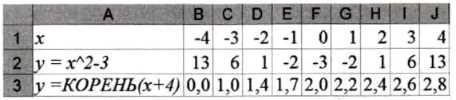Урок 22
Электронные таблицы. Основные возможности
§ 4.2. Электронные таблицы
Содержание урока
4.2.3. Относительные, абсолютные и смешанные ссылки
Практическая работа 4.3
Лабораторная работа № 14 «Строим графики и диаграммы в электронных таблицах»
Практическая работа 4.3
Создание таблиц значений функций в электронных таблицах
 Аппаратное и программное обеспечение. Компьютер с установленной операционной системой Windows или Linux.
Аппаратное и программное обеспечение. Компьютер с установленной операционной системой Windows или Linux.
 Цель работы. Научиться создавать таблицы значений функций в заданном диапазоне значений аргумента и с заданным шагом его изменения.
Цель работы. Научиться создавать таблицы значений функций в заданном диапазоне значений аргумента и с заданным шагом его изменения.
 Задание. В электронных таблицах Microsoft Excel и OpenOffice.org Calc создать таблицы значений квадратичной функции у = х2 - 3 и функции квадратного корня
Задание. В электронных таблицах Microsoft Excel и OpenOffice.org Calc создать таблицы значений квадратичной функции у = х2 - 3 и функции квадратного корня  на отрезке [-4; 4] с шагом 1.
на отрезке [-4; 4] с шагом 1.

 Задание. Создание таблиц значений функций в электронных таблицах Microsoft Excel и OpenOffice.org Calc
Задание. Создание таблиц значений функций в электронных таблицах Microsoft Excel и OpenOffice.org Calc
1. В операционной системе  Windows запустить электронные таблицы Microsoft Excel командой [Пуск - Все программы - Microsoft Office - Microsoft Excel] или электронные таблицы OpenOffice.org Calc командой [Пуск - Все программы – OpenOffice - OpenOffice Calc].
Windows запустить электронные таблицы Microsoft Excel командой [Пуск - Все программы - Microsoft Office - Microsoft Excel] или электронные таблицы OpenOffice.org Calc командой [Пуск - Все программы – OpenOffice - OpenOffice Calc].
Или:
в операционной системе  Linux запустить электронные таблицы OpenOffice.org Calc командой [Пуск – Офис - OpenOffice Calc].
Linux запустить электронные таблицы OpenOffice.org Calc командой [Пуск – Офис - OpenOffice Calc].
В созданном документе присвоить листу имя Функция.
Введем значения аргумента функции в первую строку электронных таблиц.
2. В ячейку А1 ввести название строки значений аргумента (например, х), а в ячейку В1 — минимальное значение аргумента (число -4).
В ячейку С1 ввести формулу =В1 + 1.
Выделить диапазон ячеек C1:J1 и скопировать формулу во все ячейки этого диапазона с помощью команды [Главная - Заполнить - Вправо] в Microsoft Excel или команды [Правка - Заполнить - Вправо] в OpenOffice.org Calc.
Введем значения функции у = х2 - 3 во вторую строку электронной таблицы. Ввод формулы для вычисления функции произведем с клавиатуры.
3. В ячейку А2 ввести название строки значений функции (например, у = хˆ2-3).
В ячейку В2 ввести формулу =В1ˆ2-3.
Выделить диапазон ячеек B2:J2 и скопировать формулу во все ячейки этого диапазона с помощью команды [Главная - Заполнить - Вправо] в Microsoft Excel или команды [Правка - Заполнить - Вправо] в OpenOffice.org Calc.
Введем значения функции  в третью строку электронной таблицы.
в третью строку электронной таблицы.
4. В ячейку АЗ ввести название строки значений функции (например, у =КОРЕНЬ( х+4 )).
В электронных таблицах Microsoft Excel для ввода функций воспользуемся Мастером функций.
5. Выделить ячейку ВЗ и ввести команду [Формула - Вставить функцию] в Microsoft Excel или команду [Вставка - Функция...] в OpenOffice.org Calc. В диалоговом окне Мастер функций - шаг 1 из 2 в списке Категория: выбрать вариант Математические, а в списке Выберите функцию: выбрать вариант Корень. Нажать кнопку ОК.
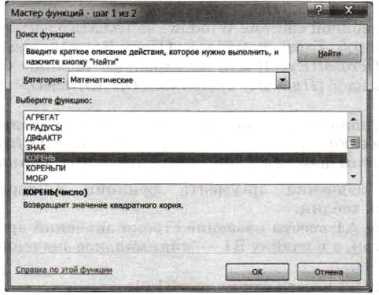
6. На появившейся панели Аргументы функции в поле Число вести В1+4.
Нажать кнопку ОК.

7. Выделить диапазон ячеек B3:J3 и скопировать формулу во все ячейки этого диапазона с помощью команды [Главная - Заполнить - Вправо] в Microsoft Excel или команды [Правка - Заполнить - Вправо] в OpenOffice.org Calc. В результате будет получена таблица значений функций.
8. Для отображения в ячейках чисел с заданной точностью выделить диапазон ячеек и ввести команду [Главная - Числовой формат - Другие числовые форматы] в Microsoft Excel или команду [Формат - Ячейки...] в OpenOffice.org Calc.
В появившемся диалоговом окне Формат ячеек на вкладке Число выбрать в списке Числовые форматы формат Числовой и установить с помощью счетчика Число десятичных знаков: 1.